Cominciamo - Installazione di MPLAB IDE
Ora che ci
siamo procurati tutto il materiale e gli strumenti software necessari allo
sviluppo del nostro PicColino, e non solo di questo, iniziamo a metterci in
condizione di ottenere qualche risultato pratico
Cominciamo
innanzitutto ad installare il software MPLAB IDE che ci eravamo procurati
scaricandolo dal sito www.microchip.com Vedasi capitolo
“Gli stumenti”.
Scompattiamo
il file .zip ottenuto in una cartella di servizio e lanciamo successivamente
il files setup.exe .
Il setup ci
guidera’ in maniera del tutto automatica; appena lanciato il programma
comparirà la finestra di benvenuto che ci avvertira’ di disinstallare
tutte le eventuali precedenti versioni ( da effettuare a cura dell’utente ).
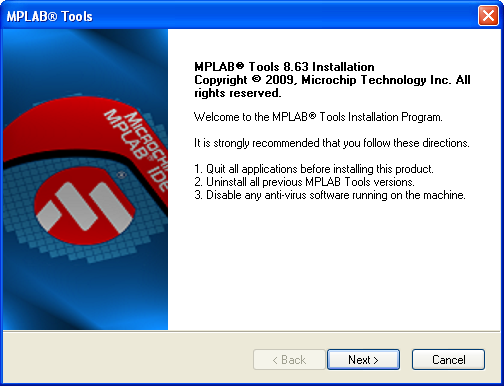
Con Next
potremo continuare con l’installazione.
La successiva
finestra ci chiedera’ di accettare le condizioni di licenza a cui dovremo
obbligatoriamente rispondere spuntando “I
accept the terms of the licence agreement” per poter continuare con
l’installazione del software.

Cliccando su Next potremo
passare al passo successivo che consiste nella richiest sul tipo di
installazione desiderata. Di norma l’installazione completa evita ogni
problema futuro.

Lasciamo
pertanto la spunta su Complete e clicchiamo su Next per passare alla fase
successiva.
La nuova
finestra permetterà di scegliere dove installare su disco i files di MPLAB.
Se non
avete particolari problemi di spazio su disco lasciate preferibilmente quanto
suggerito come “Destination Folder” altrimenti tramite il tasto Browse
selezionate una differente cartella in cui installare i files.

Come sempre premete Next per continuare.
Vi verra’ richiesto una ulteriore conferma per la
licenza del software “Maestro”.
Anche se non e’ detto che questo software vi servira’
e’ consigliabile accettarne l’installazione e procedere con Next.
Cosi’ come
e’ consigliabile installare anche il compilatore C32 che permettr la
compilazione di programmi sviluppati per la famiglia PIC32xxx di gamma alta.

A questo punto appare la
schermata di riepilogo di quanto sino ad ora selezionato.
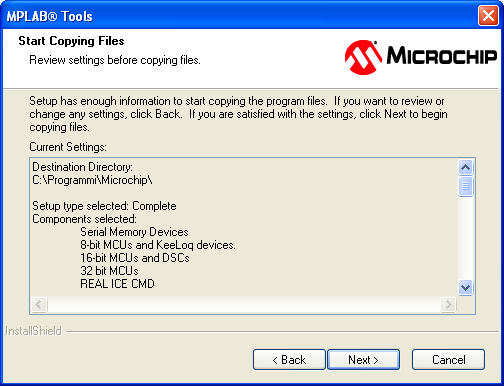
La sua
conferma con Next fa iniziare l’installazione

Questa si protrae per diverso tempo in funzione della
velocita’ del PC.
Al termine viene richiesta l’installazione opzionale
del compilatore C per le famiglie 12 e 16 ( non e’ inclusa la 18 )
Poiche’ siamo interessati al compilatore C solo per la
famiglia 18 ( ed oltre eventualmente ) risponderemo di NO, terminando cosi’
l’installazione

Che
richiede il riavviamento del PC

A riavviamento completato compare una finestra da cui si
possono selezionare vari documenti e note di funzionamento ( rigorosamente in
Inglese ) che al momento non sono pero’ di nostro interesse.
Chiudiamo pertanto la finestra e godiamoci finalmente il
nostro MPLAB perfettamente funzionante
